
Iniziare a usare Feedback Assistant sul Mac
Per usare Feedback Assistant, devi accedere utilizzando un Apple Account registrato come Apple Developer, oppure devi disporre dell’iscrizione a Apple Beta Software Program o AppleSeed for IT.
Nota: Se non disponi dell’affiliazione a nessuno di questi programmi, puoi inviare un feedback ad Apple sul sito web Product Feedback di Apple.
Per scoprire di più su come fornire i feedback, consulta il sito web per la segnalazione di bug di Apple.
Aprire Feedback Assistant
Sul Mac, usa uno dei seguenti metodi per aprire Feedback Assistant:
Fai clic su
 nel Dock. (Le versioni seed dispongono di Feedback Assistant nel Dock di default).
nel Dock. (Le versioni seed dispongono di Feedback Assistant nel Dock di default). Premi Comando-Barra spaziatrice, digita “Feedback Assistant”, poi fai clic su “Feedback Assistant” nell’elenco dei risultati.
Fai clic su
 nel Dock, scegli Vai > Vai alla cartella nella barra dei menu, digita
nel Dock, scegli Vai > Vai alla cartella nella barra dei menu, digita /System/Library/CoreServices/Applications, premi A capo, poi fai doppio clic su Feedback Assistant.In Safari
 , digita
, digita applefeedback://nel campo di ricerca, quindi premi A capo.In un’app, scegli Aiuto > Invia feedback per [nome app]. Feedback Assistant è disponibile dal menu Aiuto in molte app di macOS. (Questo metodo è disponibile nelle versioni seed).
Feedback Assistant si trova nella cartella /System/Library/CoreServices/Applications.
Accedi a Feedback Assistant
Dopo aver eseguito l’accesso a Feedback Assistant sul Mac usando il tuo Apple Account, mantieni l’accesso finché non esci. Se chiudi Feedback Assistant senza prima uscire, la prossima volta che apri Feedback Assistant non ti viene richiesto di eseguire nuovamente l’accesso.
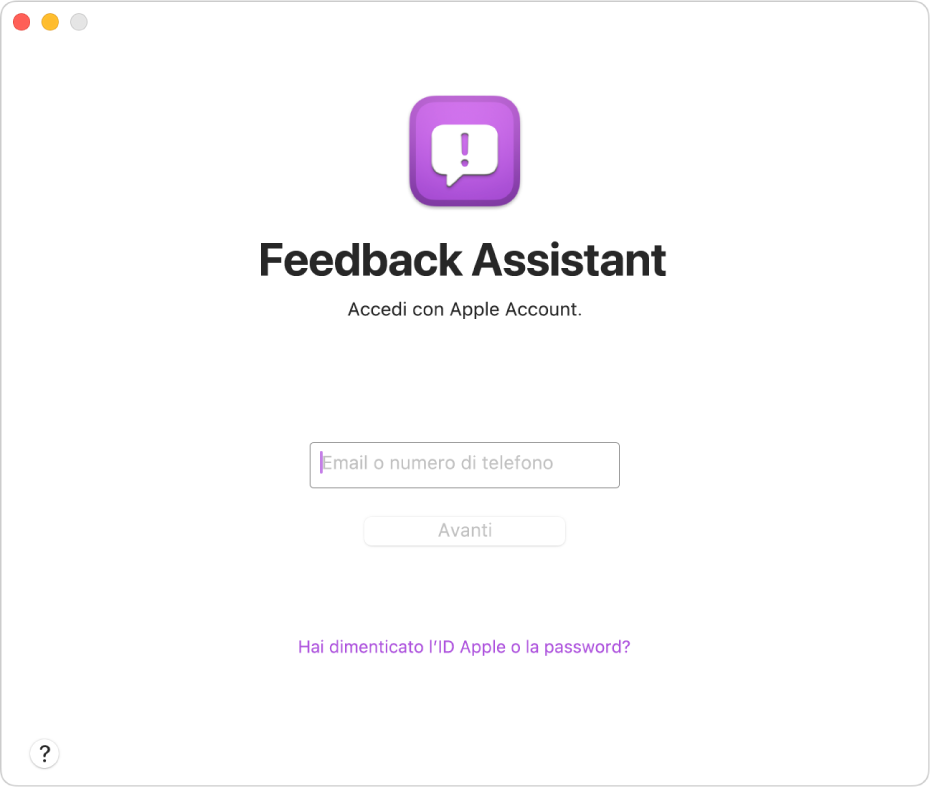
Vai all’app Feedback Assistant
 sul Mac.
sul Mac.Se è la prima volta che accedi a Feedback Assistant, leggi il contratto di licenza software e riservatezza per Feedback Assistant, quindi fai clic su Accetta.
Se desideri leggere l’accordo nell’app TextEdit
 , fai clic su “Apri in una nuova finestra”. Puoi anche utilizzare TextEdit per stampare il contratto o esportarlo in formato PDF.
, fai clic su “Apri in una nuova finestra”. Puoi anche utilizzare TextEdit per stampare il contratto o esportarlo in formato PDF.Se desideri rivedere il contratto in un secondo momento, scegli Aiuto > Contratto di licenza nell’app Feedback Assistant.
Inserisci l’indirizzo email o il numero di telefono del tuo Apple Account, quindi fai clic su Avanti.
Inserisci la password del tuo Apple Account, quindi fai clic su Avanti.
Quando Feedback Assistant si apre, puoi iniziare a creare o modificare i feedback.
Uscire da Feedback Assistant
Se utilizzi un computer condiviso, potresti voler uscire da Feedback Assistant.
Vai all’app Feedback Assistant
 sul Mac.
sul Mac.Scegli Feedback Assistant > Esegui il logout da [il tuo Apple Account].
La volta successiva che utilizzi Feedback Assistant, ti viene richiesto di effettuare l’accesso.